Cómo cambiar el tipo de cuenta para la cuenta de usuario en Windows 11
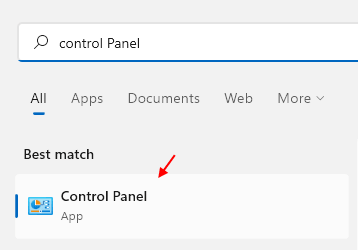
- 5028
- 288
- Adriana Tórrez
Cuando hay muchas cuentas de usuario creadas en la PC con Windows 11, es posible que tenga un requisito en el que necesita cambiar un tipo de cuenta de usuario de estándar a administrador. El procedimiento para cambiar el tipo de cuenta de usuario no ha modificado mucho de la versión anterior del sistema operativo. Discutiremos en este artículo sobre cómo cambiar el tipo de cuenta de usuario de estándar a administrador y viceversa en Windows 11.
Cómo cambiar el tipo de cuenta de usuario de estándar a administrador o viceversa en Windows 11
Paso 1: Panel de control abierto.
Prensa Ganar Key en tu teclado.
Tipo Panel de control y golpear Ingresar llave.
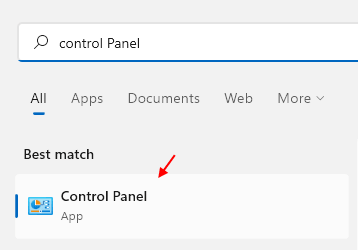
Paso 2: En la ventana del panel de control
Haga clic en Categoría y seleccionar Categoría de la lista desplegable como se muestra.
Entonces, haga clic en Cuentas de usuario.
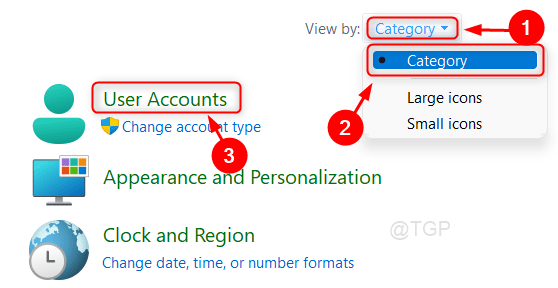
Paso 3: A continuación, haga clic en Cambiar el tipo de cuenta En cuentas de usuario.
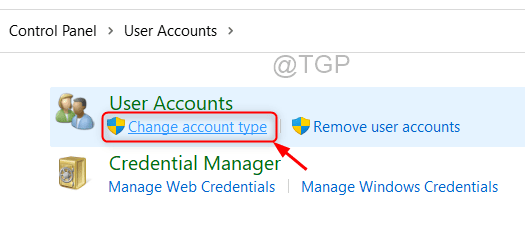
Etapa 4: Ahora puede elegir al usuario cuyo tipo de cuenta necesita cambiar.
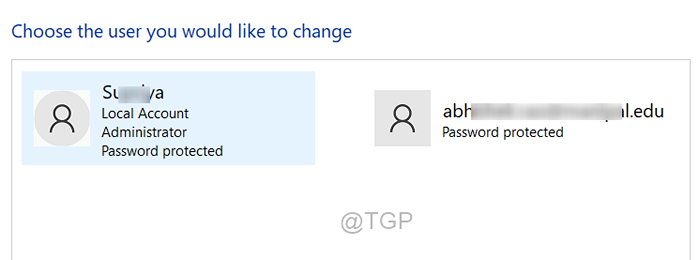
Paso 5: Después de seleccionar la cuenta de usuario, haga clic en Cambiar el tipo de cuenta Como se muestra abajo.
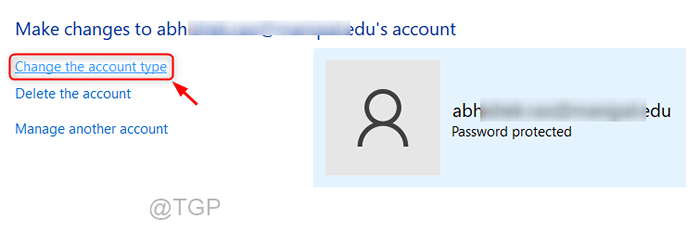
Paso 6: Ahora puede cambiar el tipo de cuenta de usuario de una cuenta en la PC Windows 11 desde estándar o administrador.
Entonces, haga clic Cambiar el tipo de cuenta.
Ahora el tipo de cuenta de usuario se ha cambiado al tipo recién seleccionado.
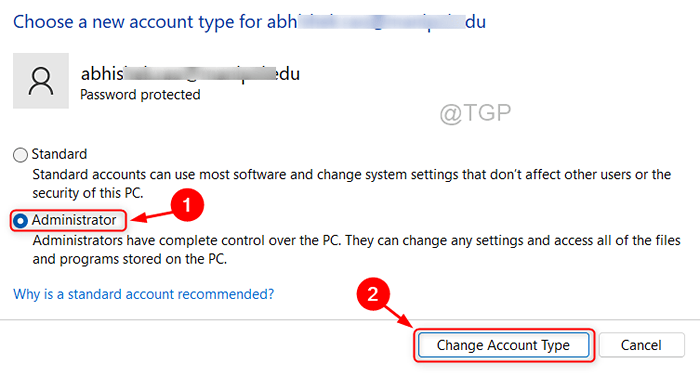
Espero que este artículo haya sido útil para cambiar el tipo de cuenta de usuario.
Por favor, déjanos los comentarios a continuación.
Gracias!
- « Corrige el botón de eliminar el pin de Eliminar no hacer clic en Windows 11
- Cómo apagar el diagnóstico de aplicaciones en Windows 11 »

